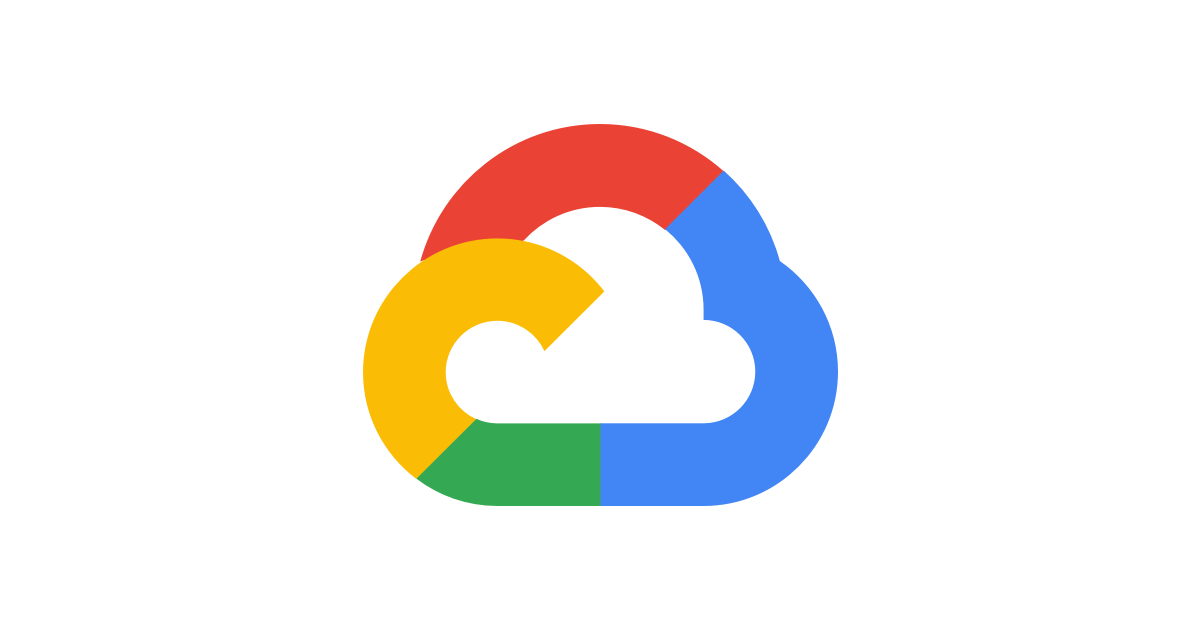
2021.08.24 - [IT/하려고 하는 클라우드] - [GCP] GCP 따라하기_준비
앞선 SDK 설정 이후 실제로 프로젝트에 연결하는 계정 생성 및 연결까지 해보겠습니다.
1. GCP 콘솔로 이동하여 서비스 계정 생성
프로젝트 선택 -> 메뉴 -> IAM -> 서비스 계정 -> 계정 이름 입력 -> 액세스 권한 부여(프로젝트 -> 소유자)
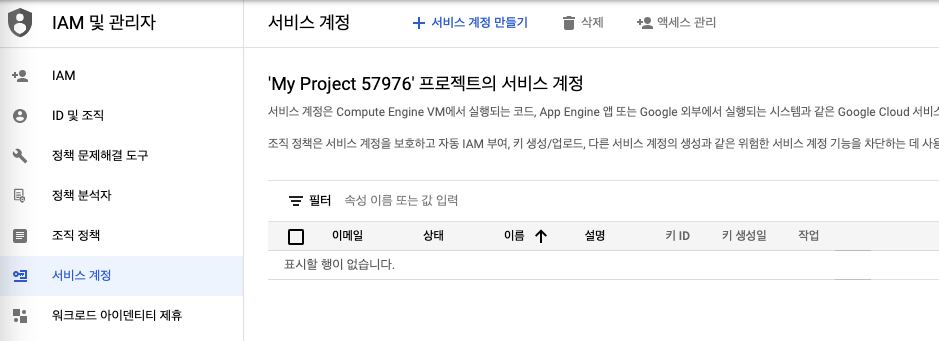


2. 서비스 계정에 대한 키 만들기
계정 선택 -> 키 탭 -> 키 추가 -> 새 키 만들기 -> JSON 선택 -> 만들기 -> 생성된 키 PC에 저장

3. 생성된 계정 정보 확인

4, 생성된 키 연결할 수 있도록 설정
터미널 실행 -> vi ~/.bashrc or vi ~/.zshrc (앞선 google sdk 설정한 shell에 따라 설정) -> 해당 파일에 키값에 대한 경로 설정 추가
# Google cloud
export GOOGLE_CLOUD_SDK_PATH=/User/sangnoh.lee/google-cloud-sdk
export PATH=$PATH:$GOOGLE_CLOUD_SDK_PATH/bin
export GOOGLE_APPLICATION_CREDENTIALS="/User/사용자 이름/google-cloud-sdk/키값 파일 명"로그인
gcloud auth application-default login계정 선택하면 다음과 같은 화면이 나오면서 정상적으로 서비스 계정을 사용하여 SDK에 연결된 것을 확인할 수 있습니다.
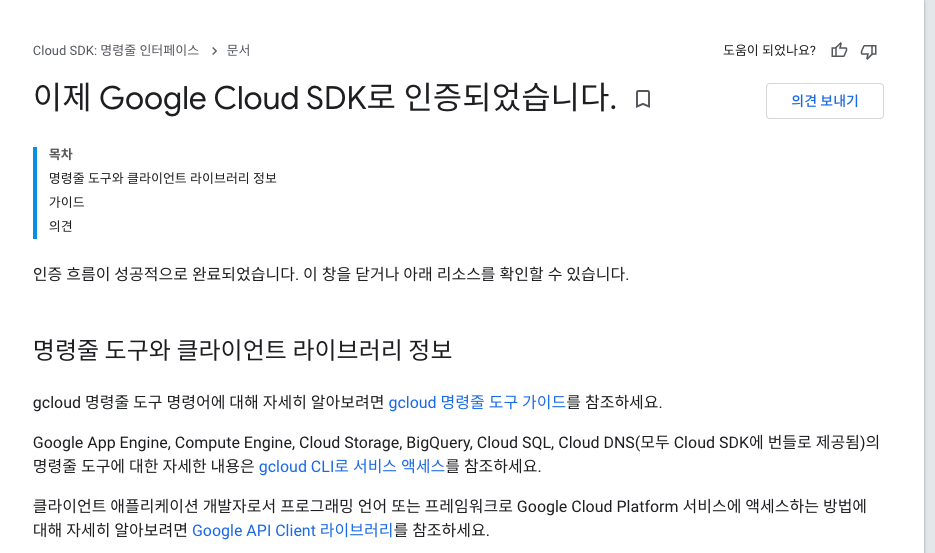

여기까지 하면 이제 SDK를 이용할 수 있는 준비는 완료된 것입니다.
728x90
'IT > 하려고 하는 클라우드' 카테고리의 다른 글
| [GCP] GCP 기초_Cloud IAM_권한 변경 및 만들기 (0) | 2021.08.28 |
|---|---|
| [GCP] GCP 기초_Cloud IAM (0) | 2021.08.27 |
| [GCP] GCP 따라하기_준비 (0) | 2021.08.24 |
| [AWS] AWS CloudWatch 설정시 기본 모니터링 항목 (0) | 2021.08.21 |
| [AWS] EC2 서버 Root Volume 확장 (0) | 2021.08.21 |




댓글